
Para esta sección de tips rápidos, el siguiente tips viene muy bien porque es un tips sencillo y muy práctico para cambiar o aplicar un efecto diferente a sus imágenes con unos sencillos pasos con canva.

Uno de los efectos será como la imagen de aquí arriba donde te muestro la imagen original y la imagen a la cual se aplicó un efecto de color con Canva, para aplicar estos efectos son pasos muy sencillos. Para quienes no entienden o comprendan estos sencillos pasos podrán visitar las entregas que las he reunido en un curso muy creativo para Canva el enlace para el curso lo encontrarán aquí.
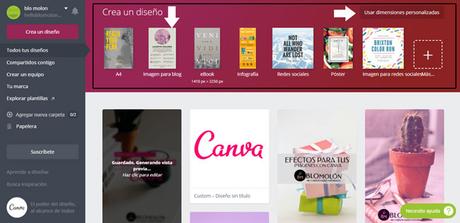
En su espacio de trabajo en canva ustedes ustedes elegirán las plantillas o las medidas personalizadas para sus imágenes las cuales están marcadas en la imagen de aquí arriba y para este ejemplo es la plantilla Imagen para blog.
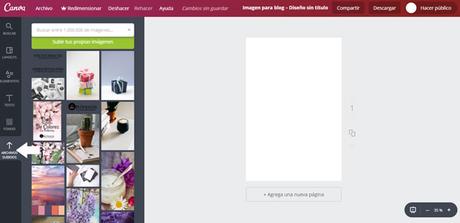
El siguiente paso después de seleccionar la plantilla será su espacio de trabajo con su espacio preparado para editar lo que ustedes prefieran y se mostrará en la pestaña layouts por defecto. Para este ejemplo nos vamos a la pestaña Archivos subidos y es donde subiremos nuestras imágenes desde las alternativas que ofrece canva. Solo arrastran su imagen a su espacio de trabajo y aplican sus cambios con el tamaño de la imagen por las esquinas para redimensionar si es muy chica o muy grande solo deben aplicar sus cambios.
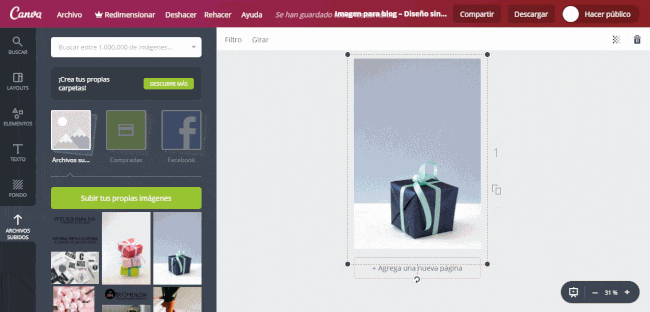
Lo siguiente después de subir su imagen y aplicar los cambios de tamaño con la imagen seleccionada van a Filtro es donde encontrarán todos los efectos o filtros que ofrece canva como normal, cali, nórdico, verano, urbano etc. Solo es ir explorando en cada uno de ellos y más abajo encontrarán brillo y contraste y si oprimen Más opciones encontrarán más efectos para aplicar en sus imágenes solo es explorar un poco en cada uno de ellos y el que te muestro en el gif de aquí arriba es Matiz en donde como notarán se cambia el color de la imagen. Estos cambios solo es explorar un poco cada uno de ellos y para guardar la imagen solo se van a la opción Descargar y eligen el formato de la imagen para descargar la imagen a su computadora.
Recuerden aquí en el blog encontrarán otra alternativa aparte de esta alternativa para personalizar un poco sus diseños y esta alternativa es PicMonkey el enlace lo encontrarán oprimiendo la siguiente imagen:

Con estos sencillos pasos y estos efectos que ofrece Canva podrán cambiar un poco el estilo de sus imágenes y personalizar más a detalle y no me enrollo más con el tema y si el resultado es un acierto no se olviden en recomendar en sus redes sociales favoritas un extra siempre viene muy bien. Disfruten la semana y hasta las próximas entregas y cuéntame... ¿Conocías estos efectos de canva?...


